Visuelt innhold spiller en avgjørende rolle for å tiltrekke og engasjere publikum til dine arenaer og rom. Timely programvare for lokale administrasjon lar deg forbedre arena- og plassoppføringene dine ved å legge til vakre bilder som viser arrangementsplassene dine godt.
1. Hvorfor du bør legge til bilder til spillesteder eller rom
Å inkludere bilder i spillesteds- eller plassprofilene dine kan være avgjørende av en rekke årsaker.
- Stimulere kundenes interesse: For det første gir bildene en følelse av realisme, som bidrar til å stimulere potensielle kunders interesse. I stedet for bare å lese om stedet eller stedet ditt, kan besøkende få et glimt av det. Et enkelt, tiltalende bilde kan fremkalle sterke følelser og ønsker hos en seer som ren tekstbeskrivelser kanskje ikke kan gjøre.
- Forbedre brukerengasjementet: Visuelt innhold har en tendens til å ha høyere engasjement. Folk har en tendens til å engasjere seg mer med bilder i stedet for bare å lese ren tekst. Å legge til bilder på arenaer eller steder kan øke brukerengasjementet og kan føre til økt plassbestilling.
- Estetisk oppfatning: Fotografier gir seerne et direkte innblikk i lokalets estetikk. Brukere får en forståelse av atmosfæren, innredningen og den generelle stemningen på stedet. Dette hjelper dem å avgjøre om det stemmer overens med deres forventninger eller behov, enten det er for en forretningskonferanse, en bryllupsmottakelse eller en enkel sosial sammenkomst.
- Bedre forståelse: Et godt sett med bilder lar en kunde få en klar oversikt over hele plassen, og eliminerer enhver sjanse for misoppfatninger eller falske forventninger. Dette kan igjen føre til høyere kundetilfredshet.
- Forbedret omdømme og troverdighet: Ved å vise bilder viser bedriften din åpenhet. Dette forbedrer ryktet ditt som leverandør av arrangementslokaler, inngir tillit og får deg til å fremstå mer pålitelig for potensielle bookere.
- Økte bestillinger: Engasjerende bilder av høy kvalitet vil sannsynligvis inspirere potensielle kunder til å bestille. Mangel på visuelle elementer kan forårsake usikkerhet, mens et nøyaktig og engasjerende bilde av lokalet vil vise dens virkelige verdi, og øke bestillingspotensialet.
Dermed integrerer kvalitetsbilder i din Timely programvare for administrasjon av lokale spillesteder eller romprofiler anbefales ikke bare; det er viktig for å forbedre engasjementet, forbedre kundeopplevelsen og potensielt øke bestillingsprisene dine.
2. Hvordan legge til bilder til spillesteder
Her er trinnene for å legge til bilder til arenaer:
- Logg inn på din Timely konto.
- Klikk på på hovednavigasjonsmenyen arenaer. En ny seksjon vil dukke opp, hvor du kan se en liste med dine nåværende spillesteder.
- Deretter klikker du på den grønne "+Legg til element" knappen for å opprette et nytt sted. Alternativt kan du velge et tidligere opprettet sted, holde musen over det og deretter klikke Rediger.
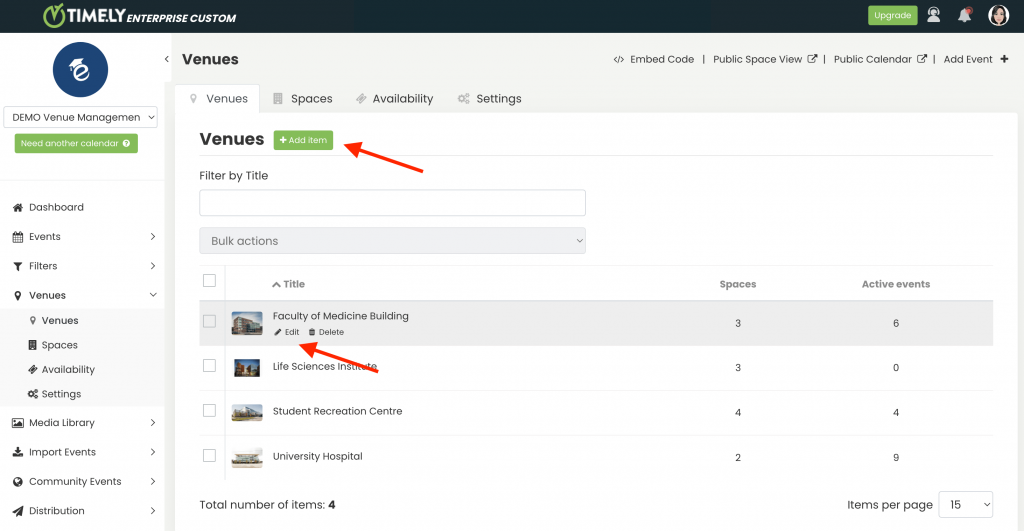
- En ny seksjon vil dukke opp på høyre side av skjermen, slik at du kan legge inn viktige spillesteddetaljer, inkludert det relaterte bildet.
- Der finner du to knapper: Media Library og Last opp.
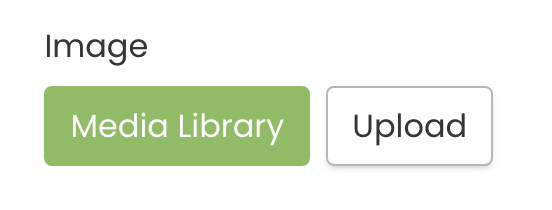
- For å legge til et tidligere brukt bilde, klikk på Media Library. Bildegalleriet ditt vil dukke opp på skjermen. Du kan søke etter bildet ditt der, og deretter velge riktig fil.
- Hvis du vil legge til et nytt bilde, klikk på Last opp knapp. En popup-boks vil dukke opp som lar deg velge et bilde fra datamaskinen. Gi den en passende alternativ tekst, og klikk deretter på Spar knapp. Bildet ditt vil automatisk lagres i din Timely Media Library.
- Ikke glem å lagre innstillingene for å fullføre prosessen.
VIKTIG: Når du laster opp bilder til din Timely konto, anbefaler vi å følge vår Best Practices for bilder når det gjelder filformat, størrelse, kvalitet og bildealternativ tekst.
3. Hvordan legge til bilder i Spaces
Følg disse raske trinnene for å inkludere bilder i spacene dine:
- Logg inn på din Timely konto.
- Velg fra hovednavigasjonsmenyen arenaer, deretter Mellomrom. Du vil se en liste over alle plassene du har opprettet.
- For å opprette en ny plass, klikk på den grønne "+Legg til element" knapp. Alternativt kan du redigere en eksisterende plass ved å holde musen over den og klikke Rediger.
- En ny seksjon vil vises på høyre side av skjermen hvor du kan legge inn alle nødvendige plassdetaljer, inkludert bilder på plassbeskrivelsen og et forsidebilde.
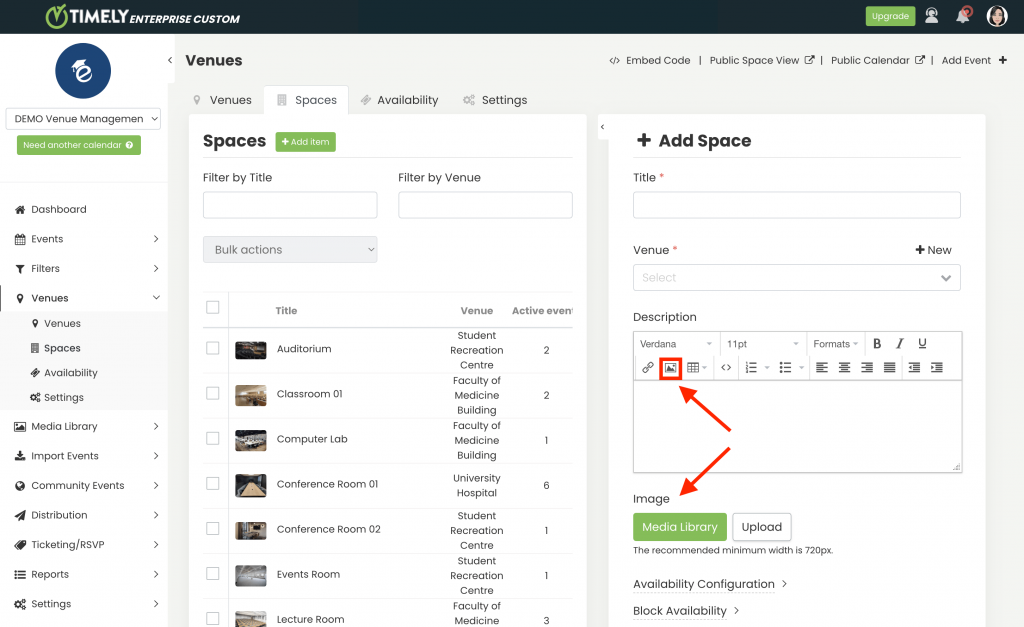
- Hvis du ønsker å legge til bilder i rombeskrivelsen din, gå til spacen Tekniske beskrivelser delen, og klikk deretter på Sett inn/rediger bilde ikon. En popup-boks vil dukke opp som lar deg velge et bilde fra datamaskinen. Deretter legger du til en bildebeskrivelse og klikker på OK.
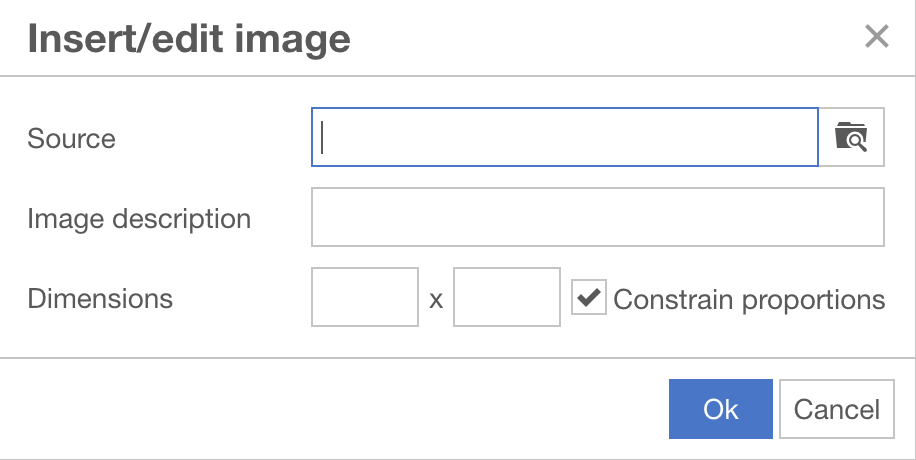
- For å legge til et forsidebilde til Space, finn bildeelementet. Du finner to knapper: Media Library og Last opp.
- Hvis du vil legge til et tidligere brukt bilde, velg Media Library, og bildegalleriet ditt vises på skjermen. Finn riktig bildefil og velg den.
- Hvis du vil legge til et nytt bilde, klikk på Last opp knapp. Du blir bedt om å velge et bilde fra datamaskinen. Velg den rette, og gi den en passende alternativ tekst før du lagrer den til din Timely Mediebibliotek.
- Ikke glem å lagre innstillingene dine for å fullføre prosessen.
Til slutt bringer visuelt innhold liv til arenaer, og lokker brukerne til å utforske videre. Timelysin forpliktelse til å forbedre lokalet og rommet ditt gjennom bilder gir deg mulighet til å vise dem frem i det beste lyset.
Trenger du ekstra hjelp?
For ytterligere veiledning og støtte, vennligst besøk vår Hjelpesenter. Hvis du har spørsmål eller trenger hjelp, ikke nøl med å kontakte vårt kundesuksessteam ved å åpne en støttebillett fra din Timely kontoens dashbord.
I tilfelle du trenger ytterligere hjelp til implementering og bruk Timely spillestedsstyringssystem, vi hjelper deg gjerne. Utforsk alle profesjonelle og administrerte arrangementstjenester vi kan tilby deg, og Ta kontakt med oss i dag!